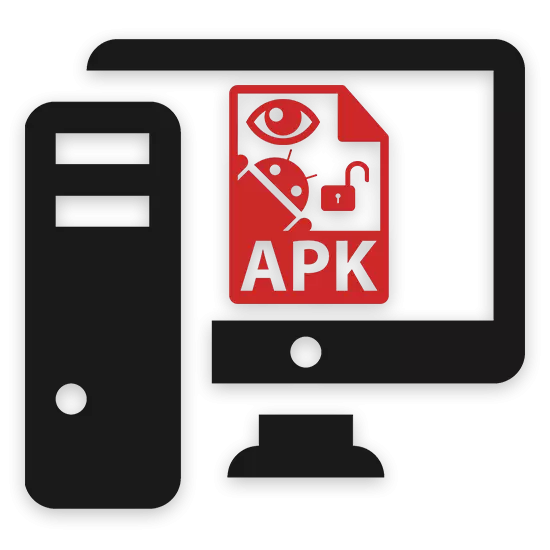
Üsna tavaline probleem kõigi personaalaste arvutite kasutajate seas Windowsi alusel töötavate kasutajate vahel on põhiliste vahendite puudumine failide avamiseks spetsiaalsetes formaatides. Selle artikli osana räägime dokumendi töötlemise meetoditest APK pikendamisega, esialgu esialgu failid, mis sisaldavad Android-mobiilse platvormi rakenduste andmeid.
Avage APK-failid arvutis
Iga vormindav fail APK ise on mingi arhiiv, mis sisaldab kõiki Androidi taotluse kohta andmeid. Samal ajal, nagu iga teise arhiivi puhul, võivad selle liikide dokumendid kahjustada ühel või teisel põhjusel, mis omakorda toob kaasa avamise võimatuseni.
Sõna otseses mõttes luuakse iga Android-rakendus algselt Windowsi keskkonnas spetsiaalsete programmide abil. Kuid selle eesmärgi tarkvara ei saa tavaliselt avada loodud APK-rakendusi - ainult projekte, millel on kaustade ja spetsiaalsete dokumentide rangelt eelnevalt määratletud struktuur.
Loomulikult sobib see meetod ainult teile juhtudel ainult juhul, kui on vaja juurdepääsu sisemisi andmeid. Vastasel juhul, näiteks kui soovite faili käivitada, peate kasutama teisi programme.
See võib lõpule viia meetodiga, kuid kirjeldatud toimingud ei ole ainus võimalik võimalus APK-faili avamiseks.
- Operatsioonisüsteemis avage avatud failile ja avage PCM menüü, valige "Ava ...".
- Vajadusel klõpsake "Vali programmi" pealkiri.
- Ilmuvale aknas klõpsa lingil "Advanced".
- Esitatud tööriistade loendist valige Bluestacks.
- Kui teie, nagu enamik kasutajaid, ei lisata tarkvara automaatselt APK-faili avamise tööriistana, klõpsake pealkirja "Leia muud selle arvuti rakenduste leidmine".
- Minge programmiga kataloogi.
- Selles kaustas peate kasutama HD-APKHandleri faili.
- Järgmine käivitub automaatselt rakenduse installimise.
- Pärast lõpetamist avaneb emulaator, kus saate lisaks ohutult alustada.
- Juhtudel, kus te üritate alla laadida rakendus varem installitud süsteemi, andmed lihtsalt uuendatakse.
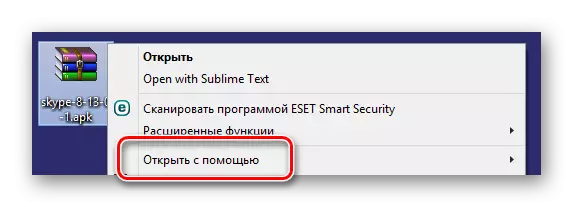

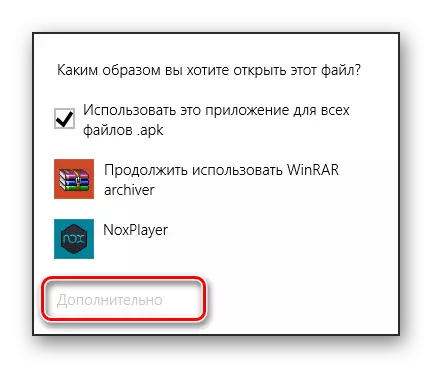
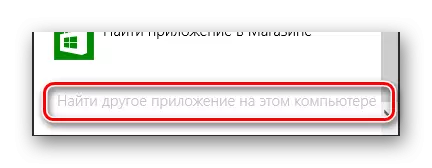
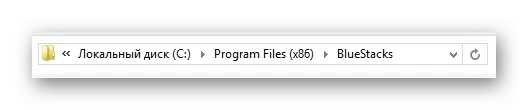
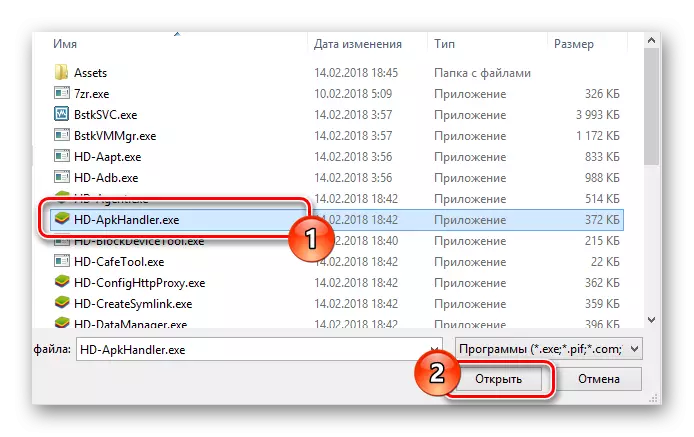
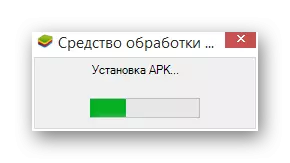
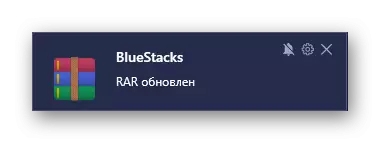
Pärast meie tarkvara töötamise juhiseid ei ole teil raskusi APK avamisega.
3. meetod: Nox mängija
Teine Androidi enda In-Nell nõudluse emulaator on NOX-mängija kõigepealt, mis on mõeldud arvutikasutajatele, kellel on võime käivitada mobiilirakendusi ilma võimsuseta piiranguteta. Funktsionaalsuse osas ei erine see agent varem eelnevalt peetavatest bluestacksidest, kuid neil on palju lihtsustatud liidese.
NOx on palju vähem viitanud PC ressursse kui mis tahes muu emulaator sarnaste funktsioonidega. Jällegi, võrdledes kõnealuse tarkvara Bluestacks, NOx mängijat iseloomustab see, et vaikimisi teeb assotsiatsiooni toetatud failide Windows operatsioonisüsteemi.
Lisaks eespool nimetatud NOx võimaldab teil avada APK otse lohistades.
- Avage kaust lisamisega ja lohistage see emulaatori tööpiirkonda.
- Avatud aknas klõpsake allkirjaga "Ava APK Folder" ja vastava ikooniga plokis.
- Nüüd suunatakse teid kohalikule emulaatori kataloogile, kus peate lisatasu käsitsi režiimis installima.
- Akna "Properties" kaudu kinnitage rakenduse installimise paigaldamine installitava abil.
- Järgmises etapis lugege lisamise nõudeid ja klõpsa nupule "Install".
- Oodake, kuni APK lahtipakkimine on lõpetatud.
- Allalaadimise lõpus kasutage "avatud" viidet.
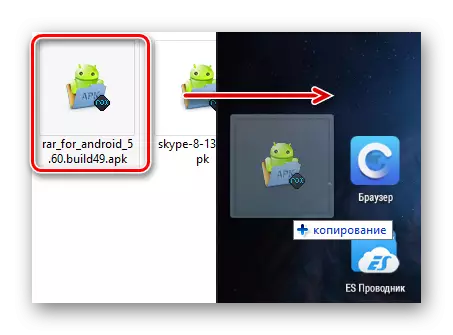
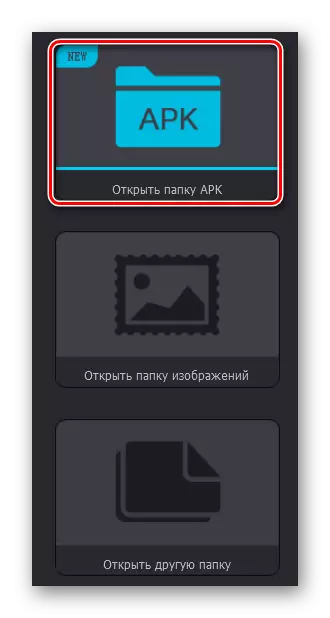
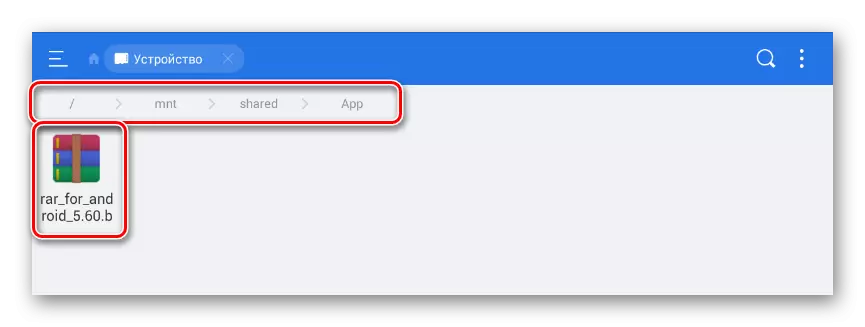
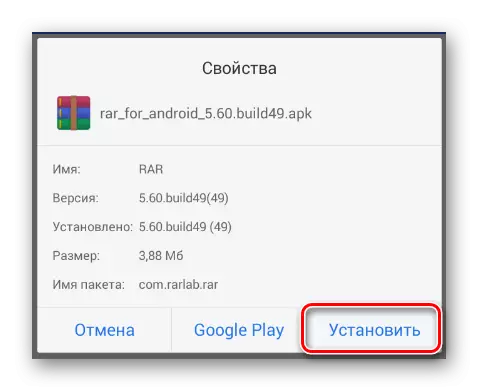
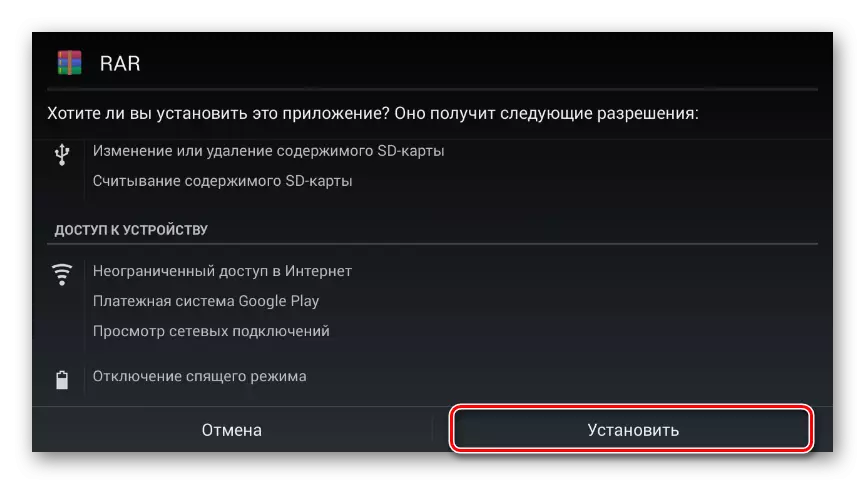
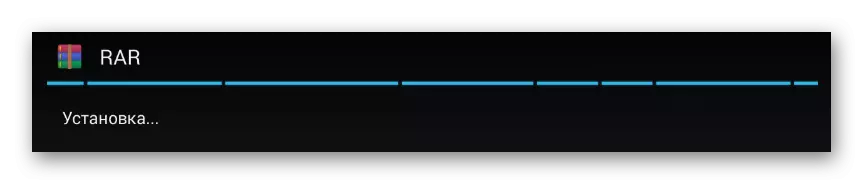
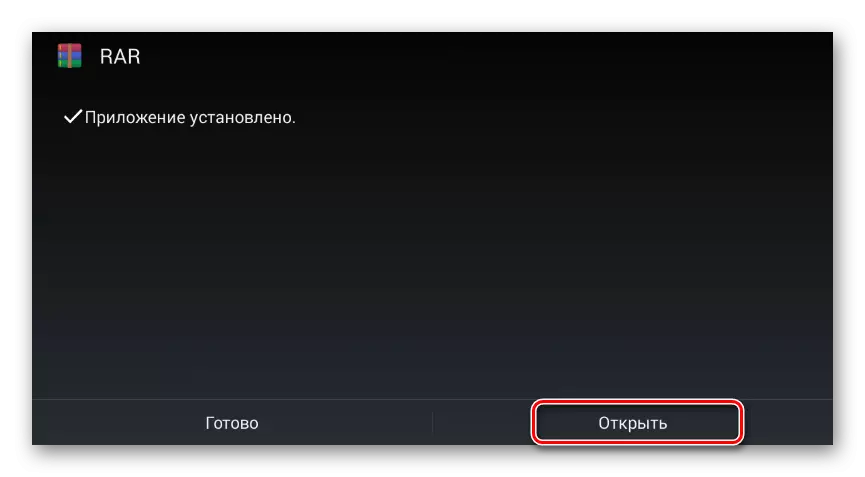
Kohe programmiliidese ise võimaldab teil alla laadida APK rakenduste arvutist standardse Windowsi dirigendi kaudu.
- Peapaneelil on NOx-tööriist paremal nupul "Lisa APK-fail" ikoonil.
- Kohe saate soovitusi dokumentide lohistamise kohta otse aktiivsele aknale.
- Kasutades süsteemi dirigent, minge faili kataloogi oma APK ja avada see.
- Rakendus, meie puhul, on RAR Archiver Android, automaatselt installida ja alustab vabalt.
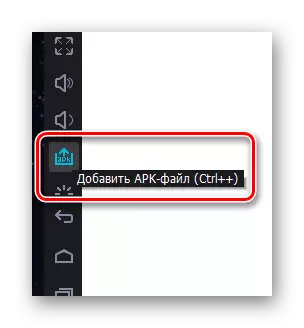
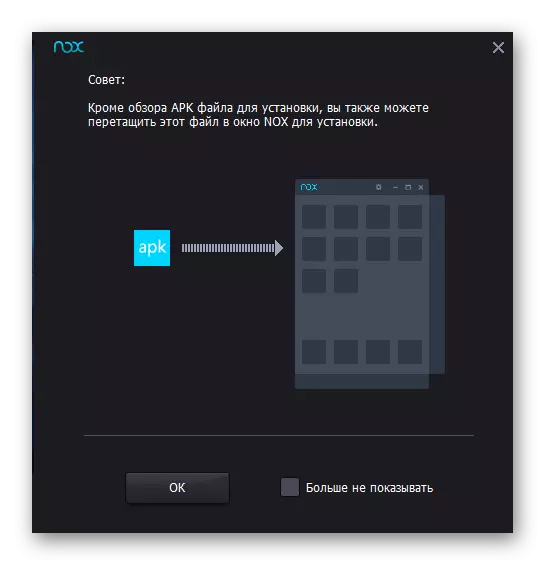
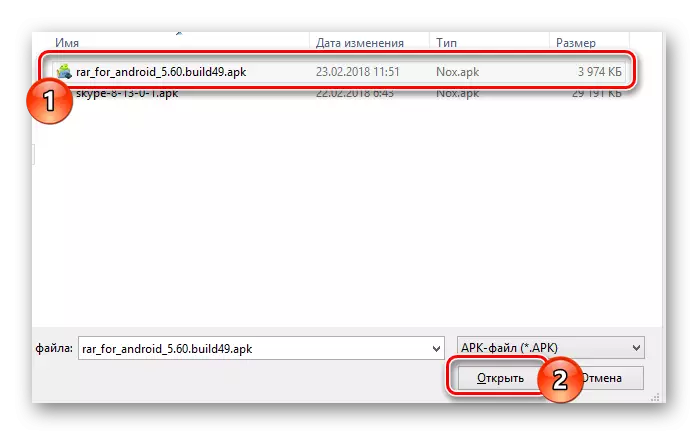
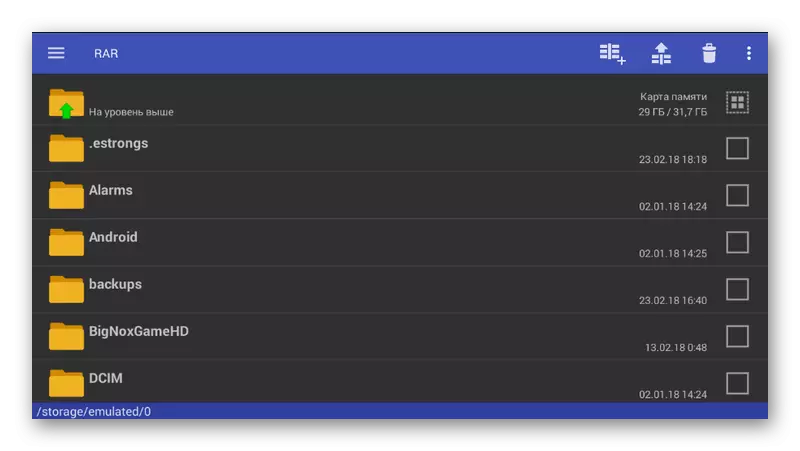
See meetod lõpeb selle meetodiga.
Meetod 4: Arc-keevitaja
Google on tutvustanud oma rakenduse, mis võimaldab teil avada APK-failid otse kroomibrauseri kaudu. Laiendus oli mõeldud kasutamiseks testijate ja arendajate jaoks, kuid midagi takistavad selle tavapärase kasutaja loomist ja erinevate mobiilsete programmide käivitamist. Te peate täitma vaid mõned tegevused:
Minge kaare keevitaja allalaadimise lehele
- Minge Google'i laienduse laadimise lehele, kus klõpsate nuppu Install.
- Kontrollige teatist ja kinnitage laiendamise lisamine.
- Oodake, kuni Arc-keevitaja on laaditud. Selleks võib võtta aega, ärge katkestage internetist välja ja ärge sulgege veebibrauserit.
- Avage rakendusleht Google Chrome'is, sisestades aadressiribale järgmise käsu:
Chrome: // Apps /
- Käivita Arc-keevitaja klõpsates selle ikoonil.
- Lisage ajutisi faile, nii et peate esmalt valima asukoha, kus nad asuvad kõvakettal. Vajuta "Vali".
- Avanevas aknas valige kaust ja klõpsake nuppu OK.
- Nüüd saate otse APK-failide testimiseks minna. Lae vajaliku mobiilprogrammi Internetist või ära olemasolevaid andmeid.
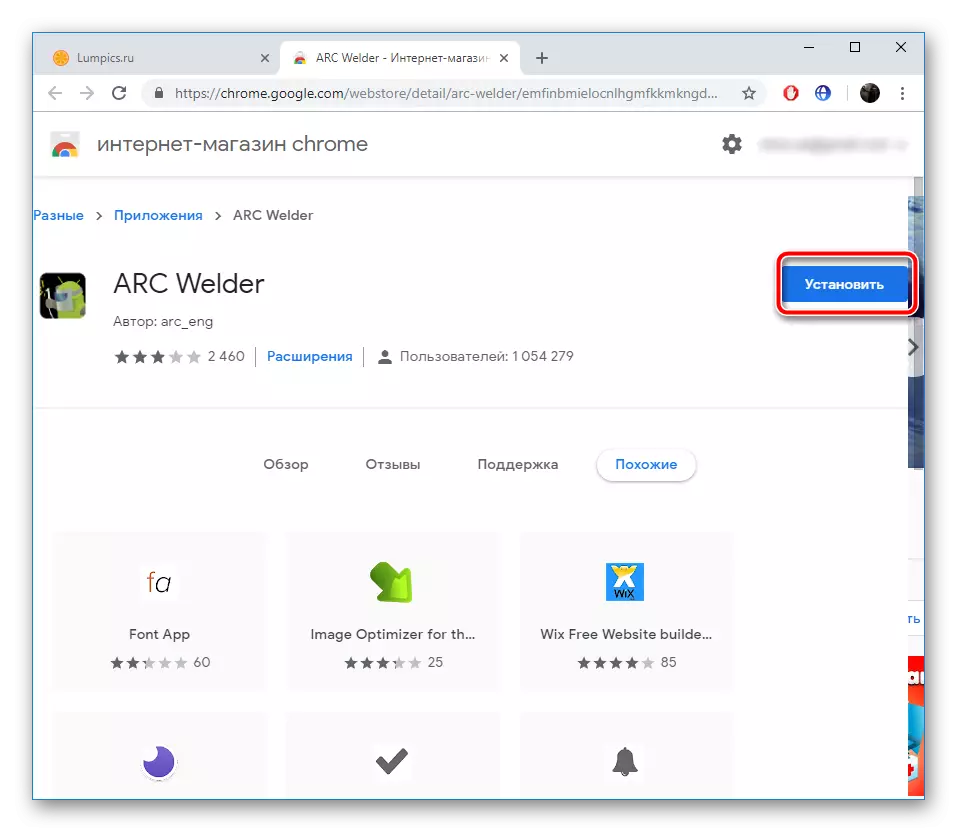
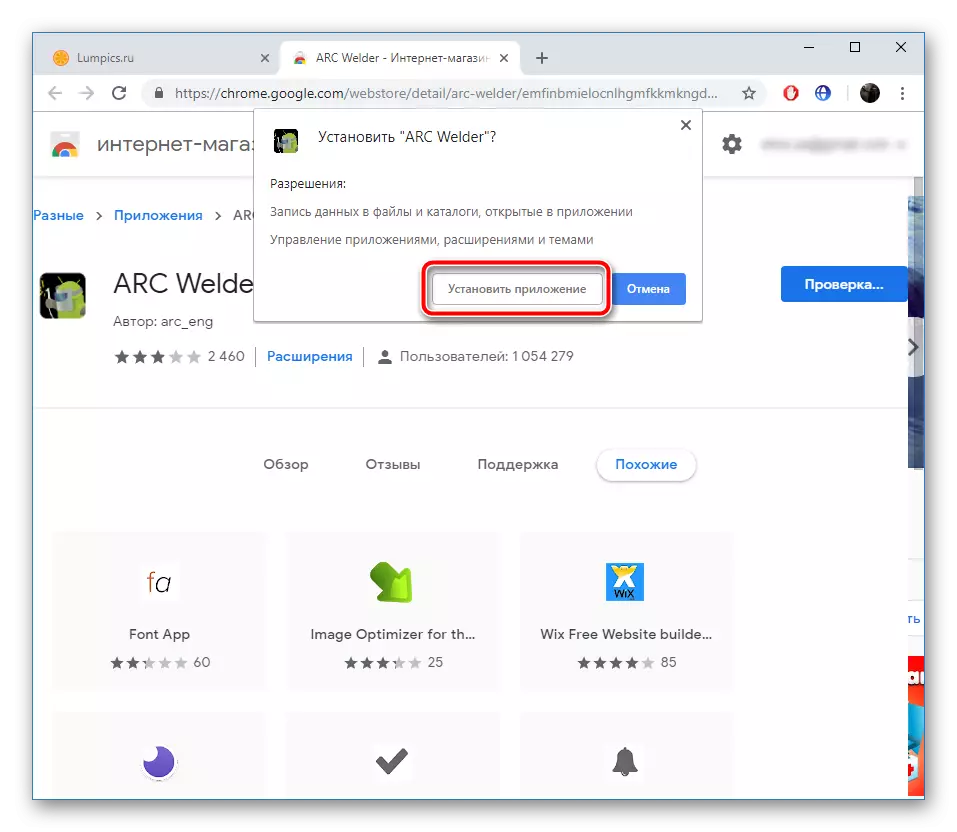
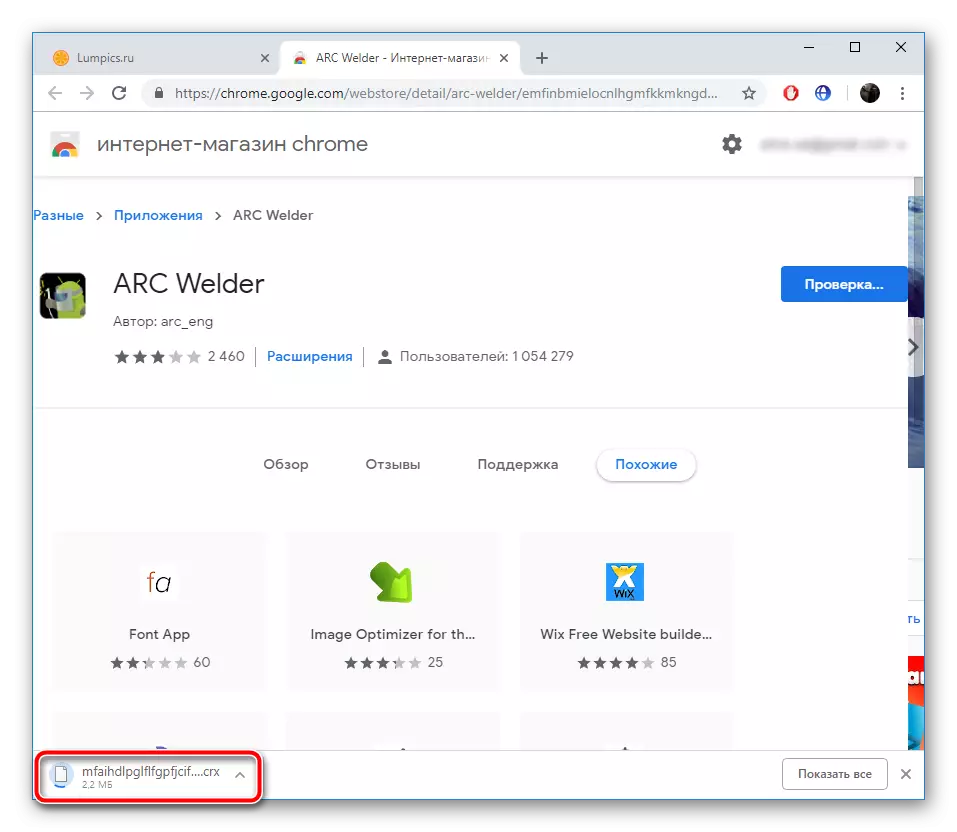
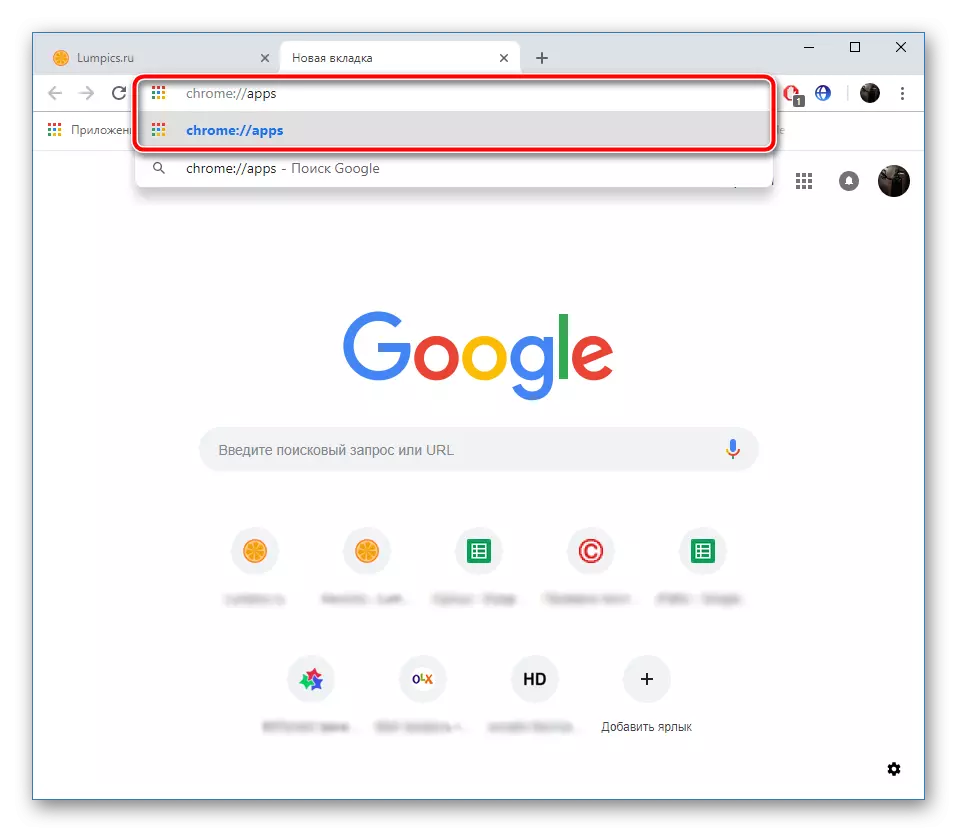
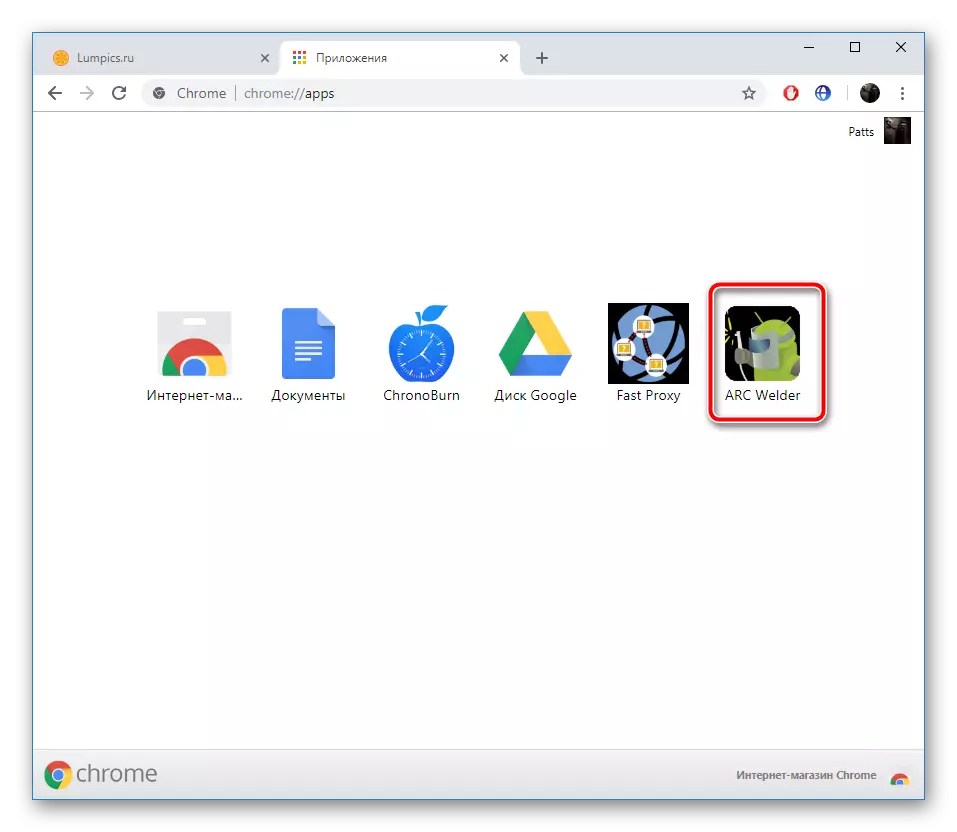
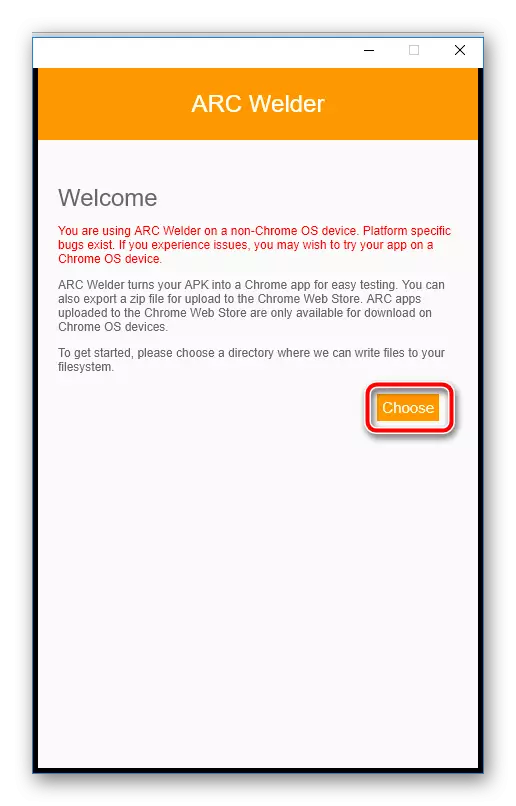
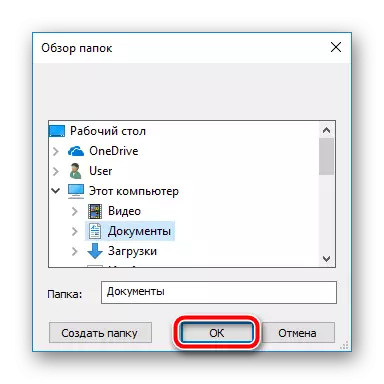
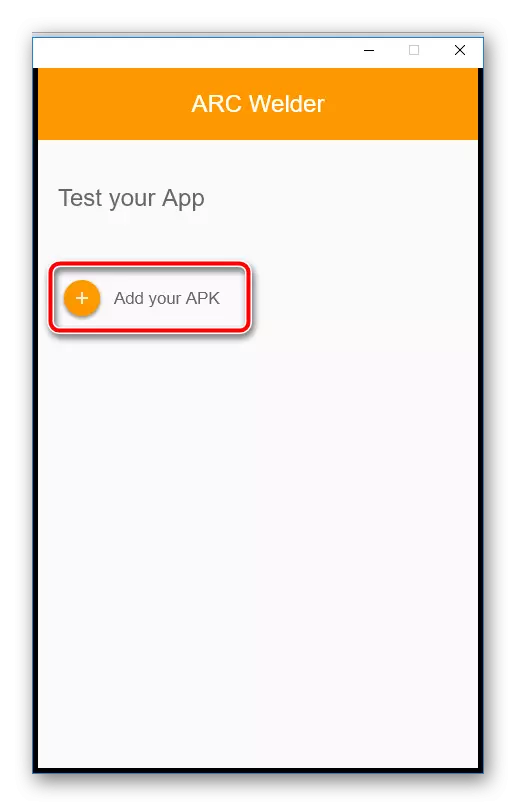
Kolmandate osapoolte allikate allalaadimisel kontrollige kindlasti faile ohtude kaudu mugava viirusetõrje kaudu.
Nagu näete, on ARC keevitaja kasutamine piisavalt lihtne, te ei pea täiendavat tarkvara mõistma, seadke õiged konfiguratsioonid ja nii edasi. Lihtsalt installige ja käivitage lisaks.
Kui valite faile avamismeetodite, tuleb kõigepealt peatada lõpliku faili töötlemise eesmärgist, olgu kõik mängu alustamiseks või täiendada täiendava kasutamise täiendada andmeid.
